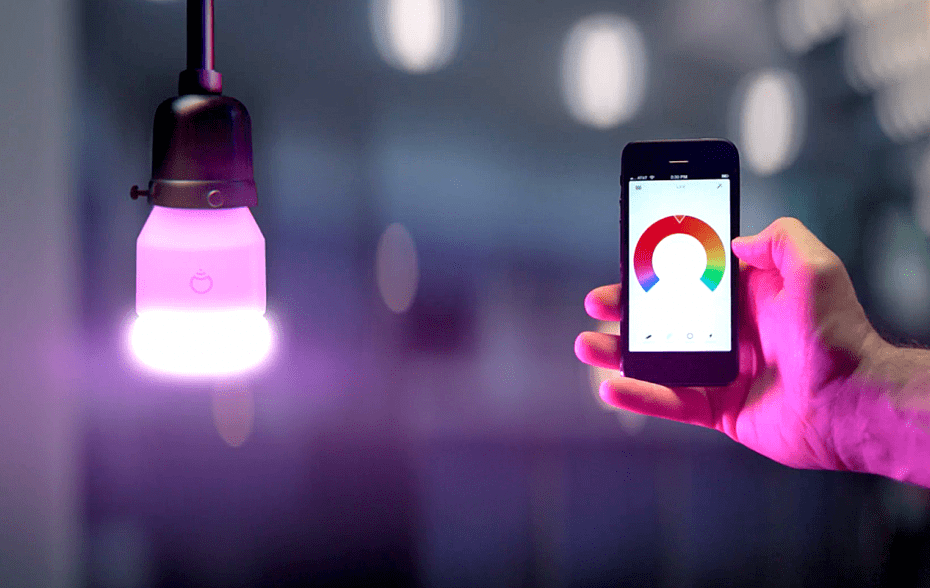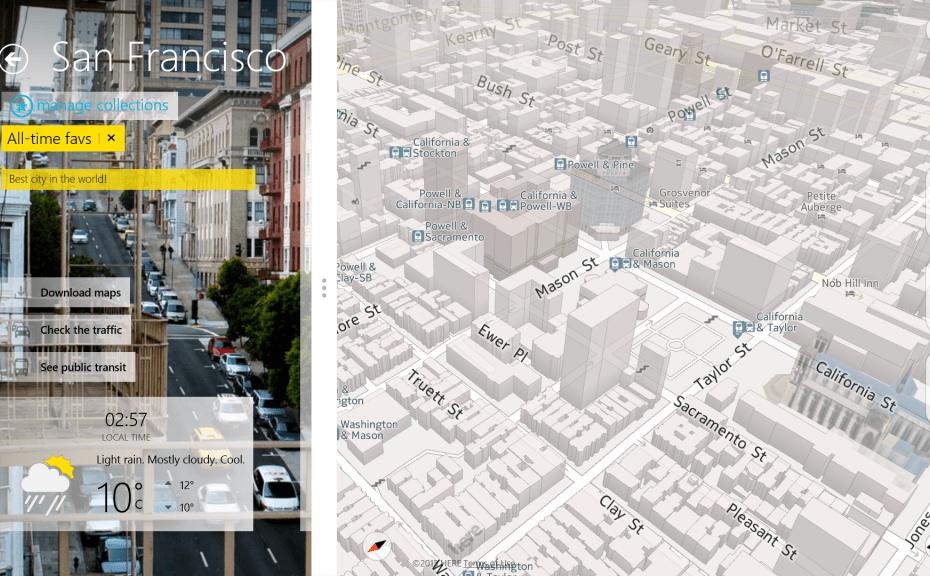- Se stai cercando come aggiornare i controller dei computer portatili Acer Predator Helios 300, ci sono diversi modi per registrare il tuo obiettivo.
- Puoi aggiornare i controller di Acer Predator scaricandoli manualmente dai siti web dell'azienda.
- Altri possono preferire aggiornare i controller Acer Predator Helios 300 con il terzo software.

XINSTALLA FACENDO CLIC SUL FILE DI DOWNLOAD
PATROCINADO
- Scarica Fortect e installalo sul tuo PC.
- Avviare il processo di fuga dell'attrezzatura per cercare file corrotti che sono la fonte del tuo problema.
- Fare clic con il pulsante destro su Iniziare la riparazione affinché l'attrezzatura possa avviare l'algoritmo di riparazione
- Fortect ha sido descargado por 0 lettori questo mese, con una certificazione 4.3 su TrustPilot.
Lanciato originariamente nel 2017, il Predator Helios 300 è un portatile per giochi di grande valore che Acer attualizza con nuovi modelli.
Per garantire le migliori prestazioni nei giochi Helios 300, almeno devi mantenerti aggiornato grafica, suono, compatibilità con i giochi (Visual C++ e NET Framework) e i controller dei dispositivi rosso.
Come aggiornare i controller per Acer Helios 300?
Ci sono vari modi per aggiornare i controller del dispositivo per un Acer Predator Helios 300 e qualsiasi altro PC con Windows 10.
Helios 300 viene fornito anche con alcune applicazioni preinstallate per consentire l'aggiornamento dei controller del dispositivo. Puoi aggiornare i controller del computer portatile Predator Helios 300 in sei modi diversi.
Questa guida ti aiuterà a ottenere i controller Acer Predator Helios 300 per tutti i modelli, inclusi PH315-51, N17C1, e come realizzare un aggiornamento dei controller.
Come installare i controller sull'Acer Predator Helios 300?
- Come aggiornare i controller per Acer Helios 300?
- Come installare i controller sull'Acer Predator Helios 300?
- 1. Aggiorna manualmente i controller per Helios 300
- 2. Aggiorna i controller tramite l'amministratore dei dispositivi
- 3. Cerca gli aggiornamenti di Windows 10
- 4. Utilizzare il software di aggiornamento dei controller
- 5. Aggiornamenti sui controller con Acer Care Center
- 6. Aggiornamenti sui controller NVIDIA con GeForce Experience
- 7. Aggiornamenti sui controller Acer Predator 300 attraverso il BIOS
1. Aggiorna manualmente i controller per Helios 300
Puoi utilizzare il sito ufficiale per ottenere manualmente i controller Acer Predator Helios 300 manualmente. Scarica i controller dal sito web del produttore assicurandoti che siano aggiornati e siano completamente sicuri da usare.
1. Per prima cosa, apri l'attrezzatura di ricerca di Windows 10 facendo clic sulla lente che si trova nella barra delle piastre.
2. Scrivi informazioni di sistema nel cuadro de búsqueda.
3. Fare clic sul risultato Sistema per aprire l'applet del pannello di controllo che verrà visualizzata immediatamente sotto.
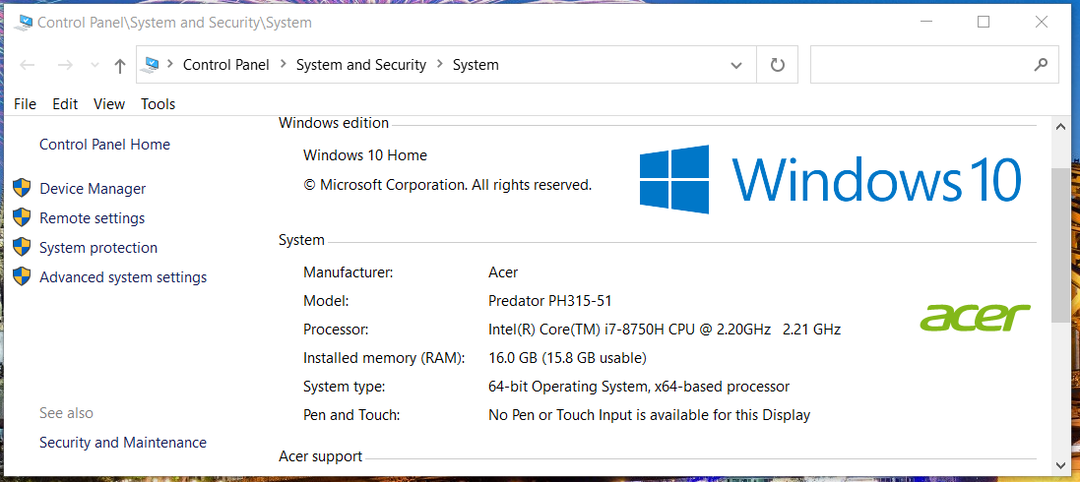
4. Prendi nota dei dettagli del modello di sistema per il tuo PC (deve essere qualcosa come Predator PH315-51).
5. Abre el sito web di Acer nel tuo navigatore.
6. Fai clic sulla lega Controladores e manuali che si trova nella parte inferiore della pagina per accedere alla sezione di download dei controller Acer.
7. Nel riquadro del testo del numero di serie del dispositivo, inserire il modello Helios 300 annotato sul pannello di controllo del sistema.
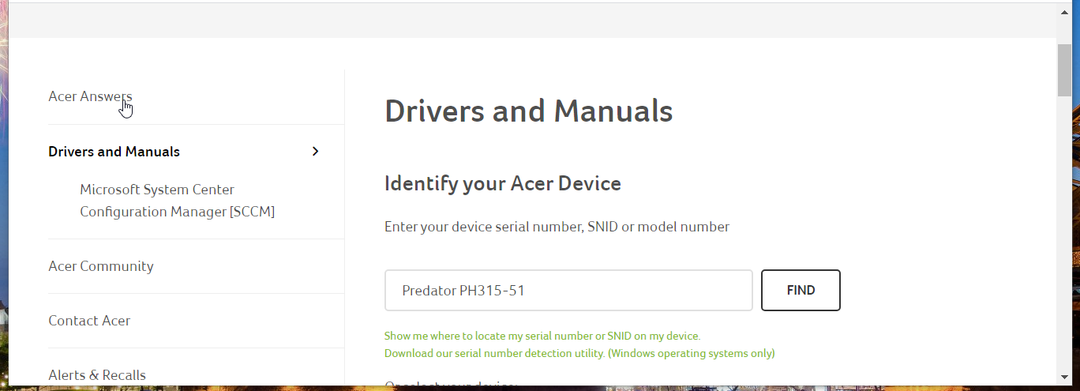
8. Premere il pulsante Buscare per aprire la pagina Controladores e manuali per il tuo portatile Predator Helios 300.
9. Da fare clic sulla lega Tutto.
10. Clicca qui Controllore per estendere l'elenco dei controller che puoi scaricare dal sito Web di Acer.
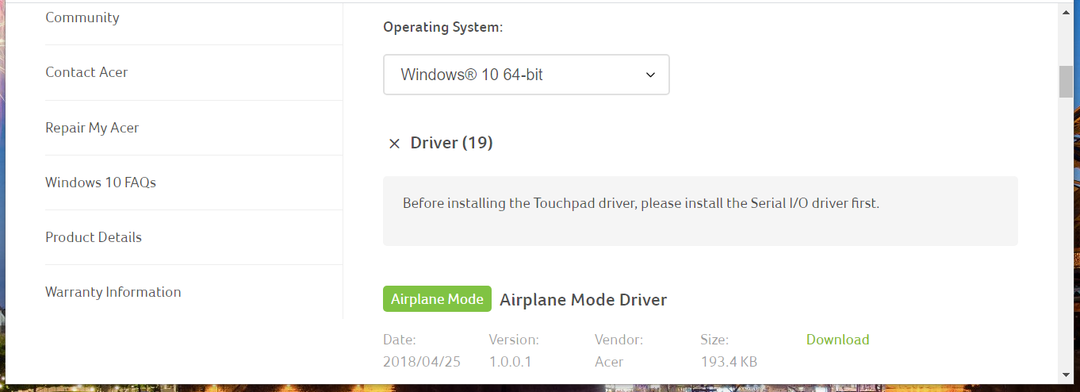
Consiglio dell'esperto:
PATROCINADO
I controller obsoleti sono la principale causa di errori e problemi di sistema. Se alcuni dei tuoi controller sono privi dell'aggiornamento necessario, un'attrezzatura automatizzata come Aggiornamento driver OutByte puoi risolvere questi problemi solo con un paio di clic. Inoltre è liviano per il tuo sistema.
11. Presione la liga Scarica.
12. Apri il file e segui le istruzioni per installare il controller Acer Predator Helios 300.
Il sito web di Acer non include tutti i controller dei dispositivi per Predator Helios 300. Dovrai anche scaricare i controller di altri siti web dell'azienda, come NVIDIA e Intel, per alcuni dispositivi PC.
Puoi anche cercare su Google come controller Acer Windows 10 e controller Acer Predator Helios 300 Windows 11, ma non consigliamo di scaricare i controller dei siti web o delle fonti sconosciuti.
Cerca le sezioni di download sui siti web dei produttori di dispositivi per scaricare i controller più recenti.
2. Aggiorna i controller tramite l'amministratore dei dispositivi
- Fare clic con il pulsante destro sul pulsante Inizio per selezionare Amministratore dei dispositivi nel menu de WinX.
- Poi faccio doppio clic su una categoria di dispositivi per aggiornare i controller.
- Fare clic con il pulsante destro su un dispositivo dell'elenco e selezionare l'opzione Aggiornare il controller per aprire la finestra nell'istantanea direttamente sotto.
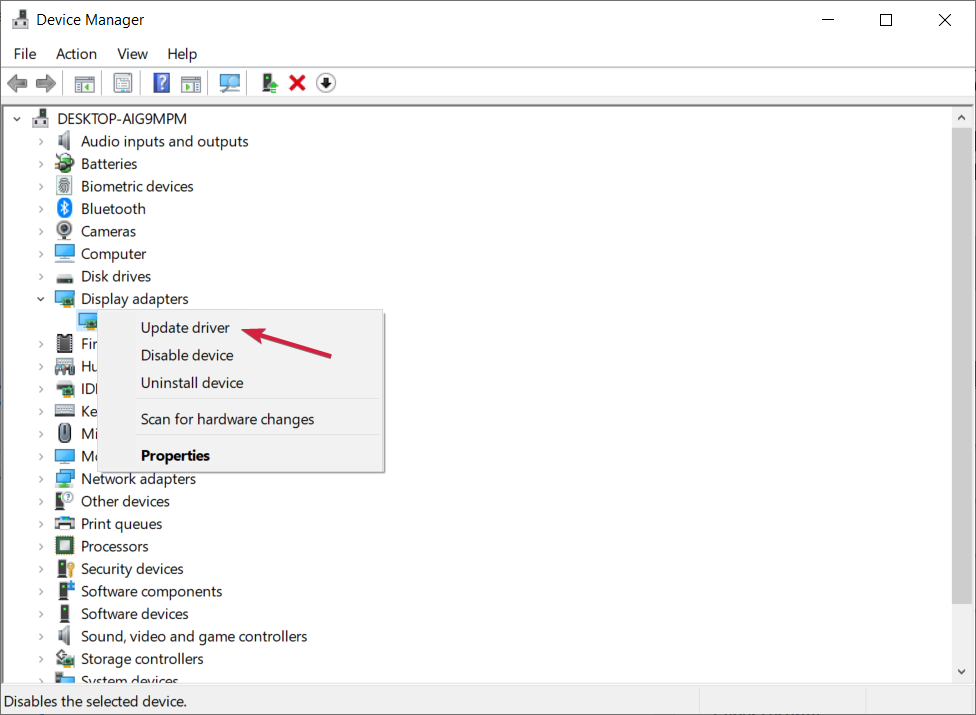
- Selezionare l'opzione Cerca i controller automaticamente nella finestra. Windows installerà un controller più nuovo per il dispositivo selezionato se la tua ricerca ne scopre uno.
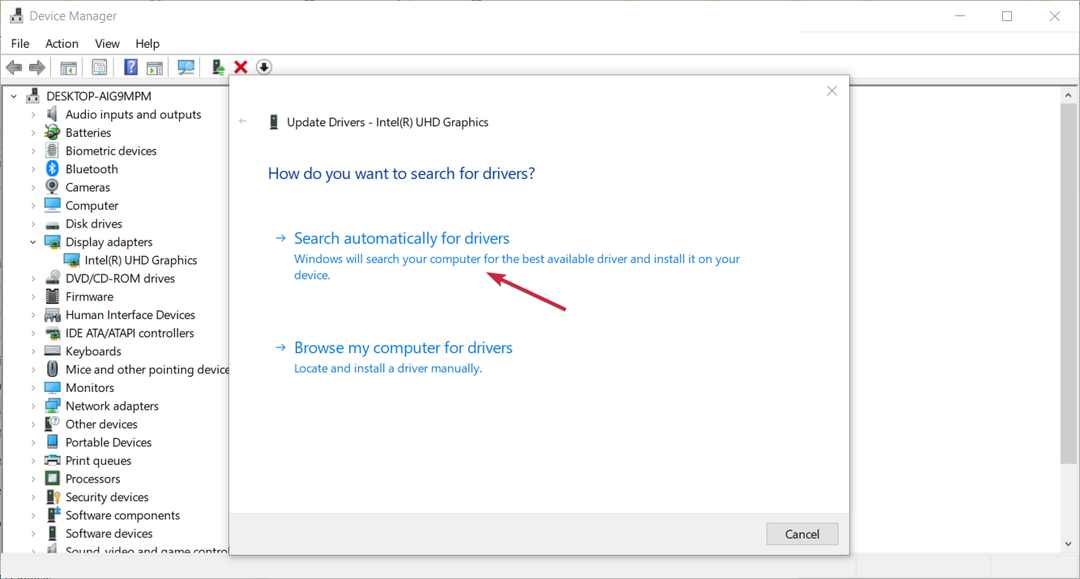
3. Cerca gli aggiornamenti di Windows 10
- Primo, abra Configurazione facendo clic sul pulsante di inserimento nel lato interrotto del menu Inizio di Windows 10.
- Selezione Aggiornamento e sicurezza per aprire una pestaña di Windows Update en Configurazione.
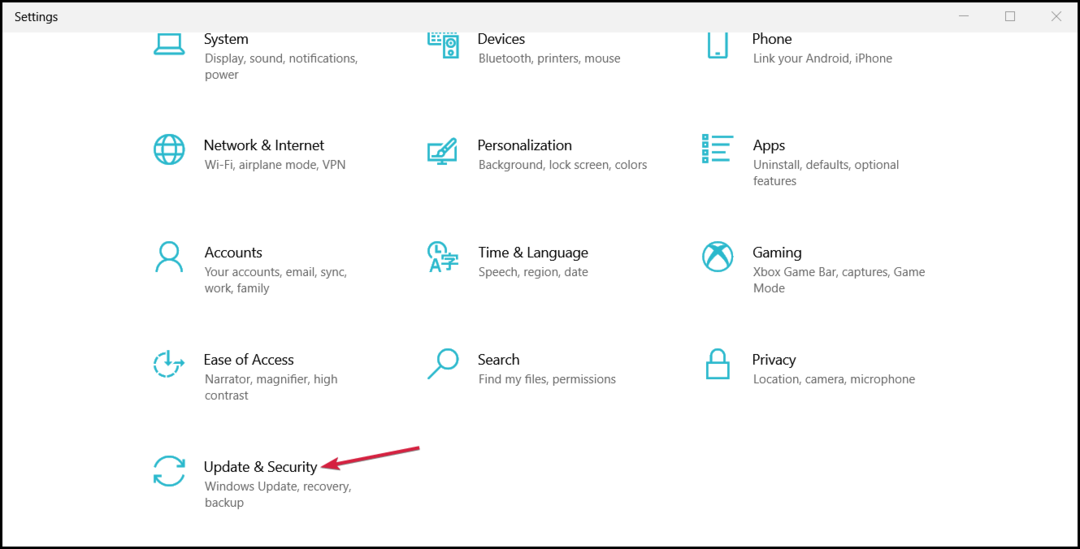
- Fare clic su Cerca aggiornamenti per cercare aggiornamenti delle parche disponibili. Selezionare per scaricare e installare qualsiasi aggiornamento del parco disponibile.
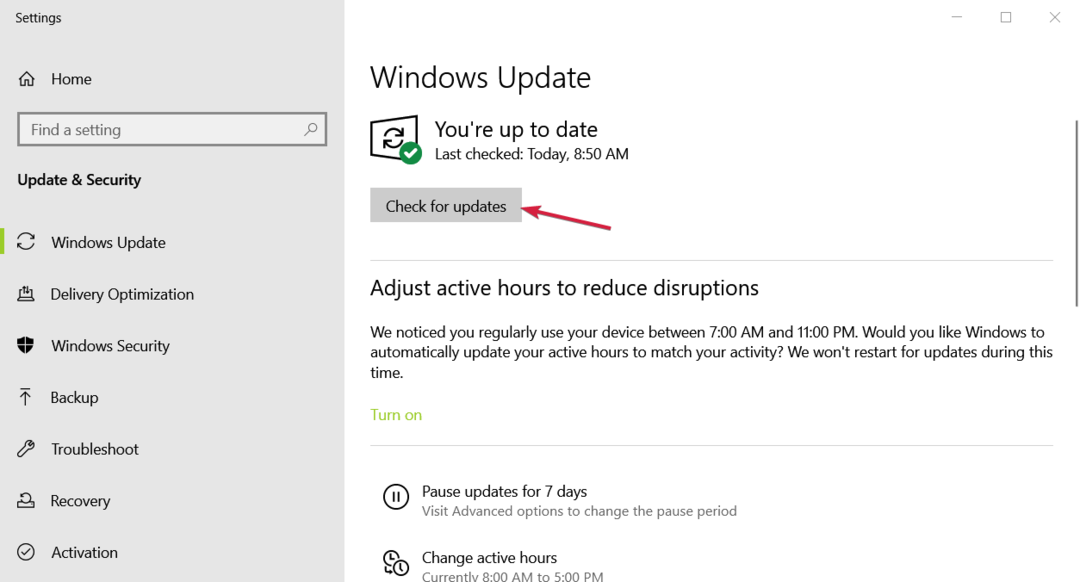
- Inoltre, fai clic sull'opzione Visualizza aggiornamenti opzionali all'interno della scheda Aggiornamento di Windows per aprire la finestra visualizzata direttamente di seguito.
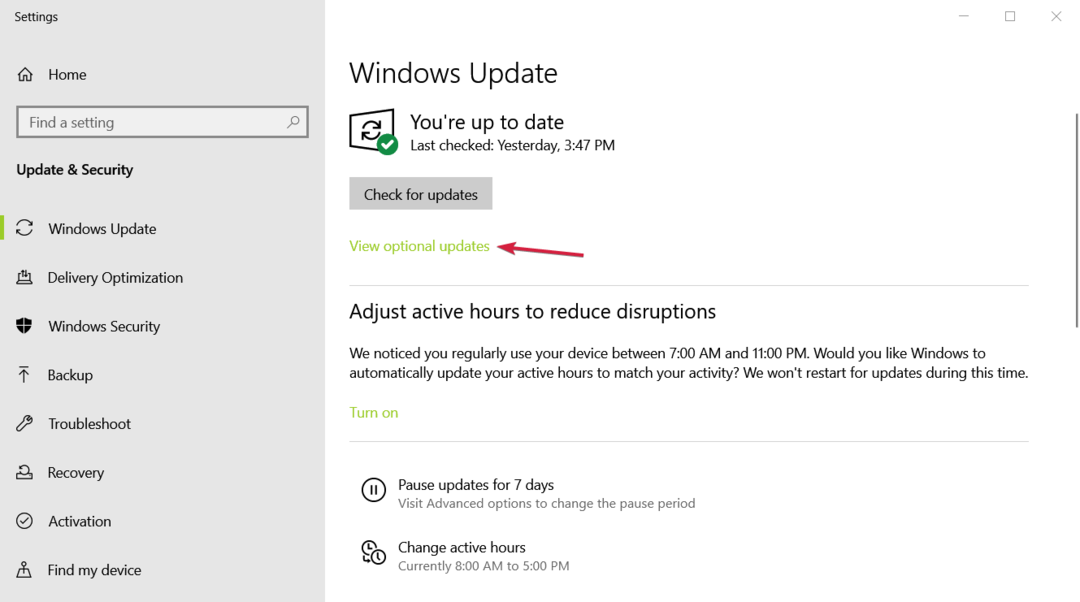
- Fare clic su Aggiornamenti dei controller per visualizzare un elenco di controller di dispositivi che puoi scegliere di installare.
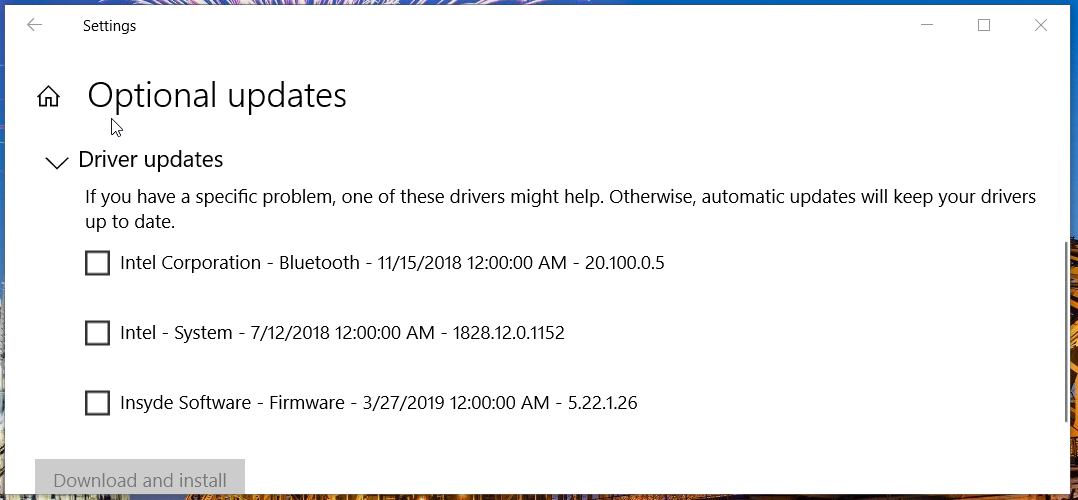
- Selezionare le caselle di verifica dei controller e fare clic sul pulsante Scarica e installa.
- Microsoft ha bloccato le macro perché la fonte non è riservata
- 4 metodi efficaci: come verificare i registri di Pantalla Azul
- Soluzione: Errore nello scrivere il nuovo contenuto del valore [Regedit]
4. Utilizzare il software di aggiornamento dei controller
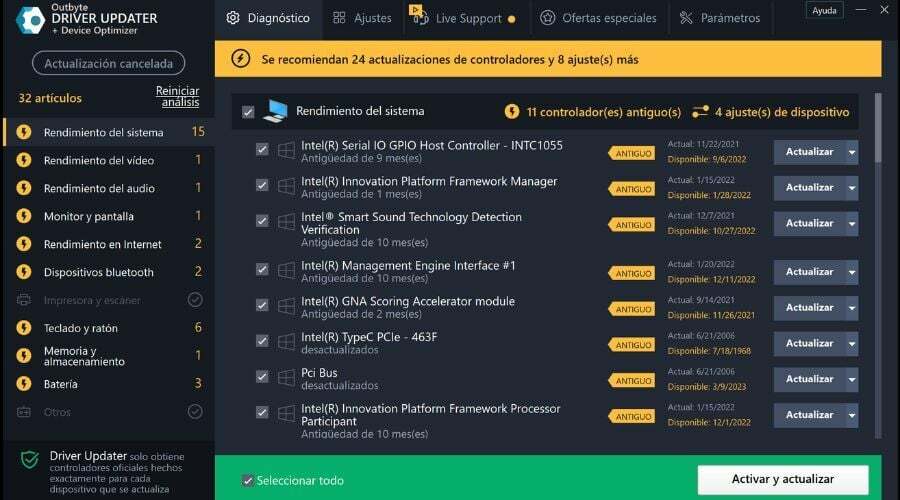
Aggiornare i controller con il software di aggiornamento dei controller è il metodo più semplice.
Un utilizzo dell'aggiornamento dei controller scansionerà il tuo computer portatile Helios 300 ed elencherà tutti i tuoi dispositivi con controller obsoleti o difettosi. Successivamente è possibile selezionare l'aggiornamento dei controller per dispositivi specifici o per tutti i dispositivi elencati automaticamente.
Alcuni degli errori più comuni di Windows sono il risultato di controller vecchi o incompatibili. Un sistema non aggiornato può causare ritorni, errori di sistema o, incluso, BSoDs.
Per evitare questo tipo di problemi, puoi utilizzare uno strumento automatico che trovi, scaricare e installare la versione corretta del controller sul tuo computer con solo alcuni clic. Te lo consigliamo Aggiornamento driver in byte.
Questo è ciò che devi fare:
- Scarica e installa Outbyte Driver Updater.
- Apri il software.
- Spero di rilevare tutti i controller danneggiati.
- Outbyte ti mostrerà quindi tutti i controller che hanno problemi; devi solo selezionare quelli che vuoi riparare.
- Spero che l'app venga scaricata e installata i nuovi controller.
- Reinicia sul tuo PC in modo che vengano applicate le modifiche.
5. Aggiornamenti sui controller con Acer Care Center
- Centro assistenza Acer è un'applicazione preinstallata sui computer portatili Predator Helios 300 con la quale puoi aggiornare i controller. Per trovare questa applicazione, fare clic sul pulsante Inizio di Windows 10.
- Poi fai clic su Centro di cura nell'elenco delle applicazioni del menu Inizio.

- Fare clic sul riquadro Aggiornare per aprire l'utilità che viene mostrata direttamente nel seguito.
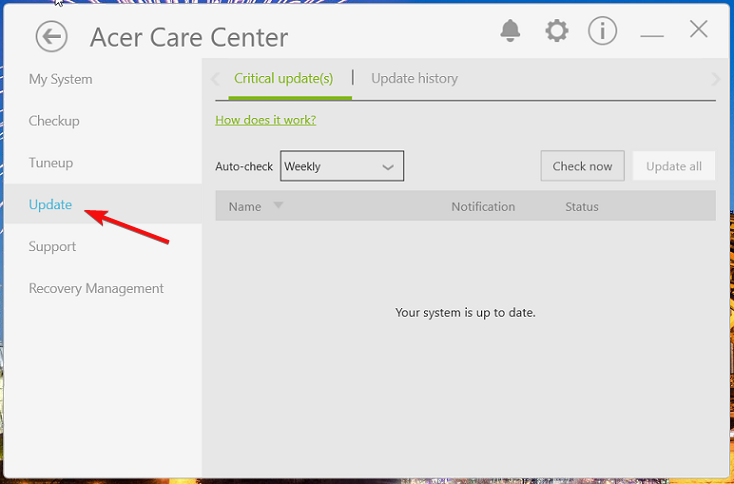
- Premere il pulsante Comprobar ora.
- Da allora, fai clic su di esso Aggiornare tutto per installare gli aggiornamenti disponibili.
6. Aggiornamenti sui controller NVIDIA con GeForce Experience
- GeForce Experience è un'altra applicazione preinstallata sul PC Predator Helios 300, ideale per aggiornare i controller dei dispositivi GPU NVIDIA. Puoi aprire questa applicazione facendo clic sulla scheda NVIDIA Corporation e GeForce Experience su di essa menu Inizio.

- Premere il pulsante Comenzar all'interno della finestra GeForce Experience.
- Poi ho fatto clic sul pulsante Inizia la sessione con NVIDIA.
- Se non hai un account NVIDIA, dovrai fare clic sull'opzione Crea nota per configurarne uno.
- Inserisci la tua direzione della posta elettronica e il codice del conto NVIDIA nei quadretti richiesti e fai clic sul pulsante Iniziare la sessione.
- Clicca qui Controladores vicino alla parte superiore izquierda de la ventana di GeForce Experience.

- Premere il pulsante Scarica per ottenere un controller GeForce GameReady disponibile.
- Infine, seleziona l'opzione Installazione Express.
Puoi aggiornare solo i controller dei dispositivi NVIDIA con GeForce Experience.
7. Aggiornamenti sui controller Acer Predator 300 attraverso il BIOS
- Per prima cosa devi accedere al BIOS del tuo dispositivo Acer. Per farlo, premere la tecla F2 tan pronto come appare il logotipo dello schermo.
- Successivamente, verifica il modello del tuo PC e la versione del BIOS. (Preparamo anche le istruzioni dettagliate nel caso in cui sia necessario un aiuto per verificare la versione del BIOS sul PC con Windows 10).
- Vaya al sito web di Acer e seleziona Soporta, Luego Controlli e manuali.

- Assicurarsi di completare le specifiche del passaggio precedente ed espandere la sezione BIOS/firmware.
-
Scargue il file BIOS o UEFI più recente disponibile.

- Scompattalo e copialo su un'unità flash USB (tieni presente che non deve contenere nessun altro file).
- Inserisci l'unità USB nel tuo dispositivo, riavviala e inserisci il BIOS, dove utilizzerai i menu per eseguire l'aggiornamento.
Come probabilmente dopo, aggiornare il BIOS non è un'azione che deve essere realizzata con frequenza, in particolare perché Windows può anche aggiornare il BIOS se sono disponibili versioni più nuove con miglioramenti significativi.
Se il menu e le opzioni possono essere diversi a seconda del modello del tuo PC, della scheda base e del set di chip, puoi seguire queste istruzioni generali per aggiornare facilmente il BIOS.
Pertanto, puoi aggiornare i controller del dispositivo Predator Helios 300 nello stesso modo in cui qualsiasi altro PC con Windows 10. Tuttavia, alcune applicazioni fornite con il PC Acer Predator offrono opzioni aggiuntive per aggiornare i controller.
Seleziona il metodo di aggiornamento del controller che più ti conviene e fai sapere la tua scelta nell'area dei commenti di seguito.
Stai ancora sperimentando problemi? Risultato con questo attrezzo:
PATROCINADO
Alcuni problemi legati ai controller possono essere risolti più rapidamente utilizzando una soluzione di controller personalizzata. Se hai ancora problemi con i tuoi controller, installali semplicemente Aggiornamento driver OutByte e ponlo in funzione immediata. ¡Deja che attualizza tutti i controller e risolvi altri problemi sul tuo PC in poco tempo!